VMware 虚拟机与本地物理机共享文件夹 |
您所在的位置:网站首页 › linux 虚拟机共享文件 › VMware 虚拟机与本地物理机共享文件夹 |
VMware 虚拟机与本地物理机共享文件夹
|
无法连接虚拟机设备sata0:1,因为主机上没有相应的设备。 您要在每次开启你虚拟机时都尝试连接此虚拟设备吗? 下载系统镜像文件,安装 创建好虚拟机之后,重启。 1、在主存中,点击右键选择“设置” 4、双击DVD驱动器 出现下图便可链接物理机的文件(是上面的第二步2.的设置共享文件) (温馨提示:有可能在安装tools时跳出下图) 安装程序无法继续。本程序需要您将此虚拟机上安装的操作系统更新到SP1 然后安装tools。 |
【本文地址】
今日新闻 |
推荐新闻 |
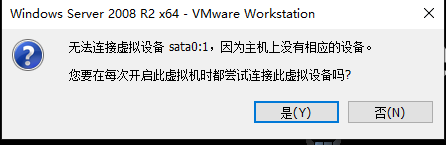 设置->硬件->CD/DVD->选择“启用时连接”->选择映像文件->确定
设置->硬件->CD/DVD->选择“启用时连接”->选择映像文件->确定 
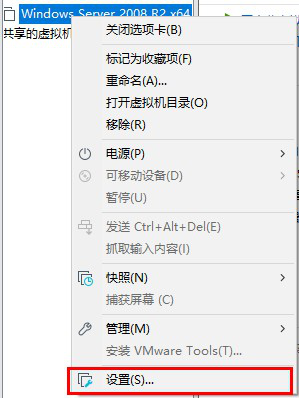 2、设置->选项->共享文件夹->选择“总是启用”->添加->确定
2、设置->选项->共享文件夹->选择“总是启用”->添加->确定  2.1、“添加”里的详解;选择文件
2.1、“添加”里的详解;选择文件  2.2启用此共享->完成
2.2启用此共享->完成  3、安装tools
3、安装tools  3.1、点击安装后,此时是这样的
3.1、点击安装后,此时是这样的  (温馨提示:这图不用点击,只是看程序是否正在运行)
(温馨提示:这图不用点击,只是看程序是否正在运行)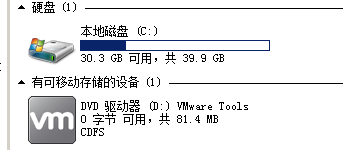 5、安装
5、安装  6、选择“典型安装”->下一步
6、选择“典型安装”->下一步  7、完成安装
7、完成安装  8、重启
8、重启 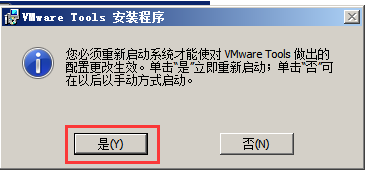 9、安装成功之后重启
9、安装成功之后重启
 下载系统镜像文件,安装。
下载系统镜像文件,安装。